在mac上进行屏幕录制是一项既便捷又实用的操作,适用于制作教学视频、记录游戏过程或分享操作步骤。下面介绍几种常用的方法,帮助你快速上手mac录屏功能:
1. 使用QuickTime Player
QuickTime Player是Mac系统自带的多媒体播放工具,同时也支持屏幕录制。打开QuickTime Player后,点击顶部菜单栏的“文件”,然后选择“新建屏幕录制”。此时会出现一个录制控制窗口,你可以点击旁边的箭头设置是否录制麦克风音频。准备就绪后,点击红色录制按钮,选择要录制的屏幕区域,即可开始录制。完成后,点击屏幕右上角的停止图标结束录制。

2. 利用终端命令
对于偏好命令行操作的高级用户,Mac的终端也提供了一些与录屏相关的功能。虽然终端本身没有直接的录屏命令,但可以通过
screencapture指令实现定时截图。例如,在终端中输入:
screencapture -t png -C ~/Desktop/screen.png
可截取当前屏幕并保存到桌面。通过编写自动化脚本,如结合
cron或
while循环定时截图,再用FFmpeg等工具合成视频,可以实现简易录屏效果。此方法技术门槛较高,适合有脚本编写经验的用户。
3. 第三方录屏软件
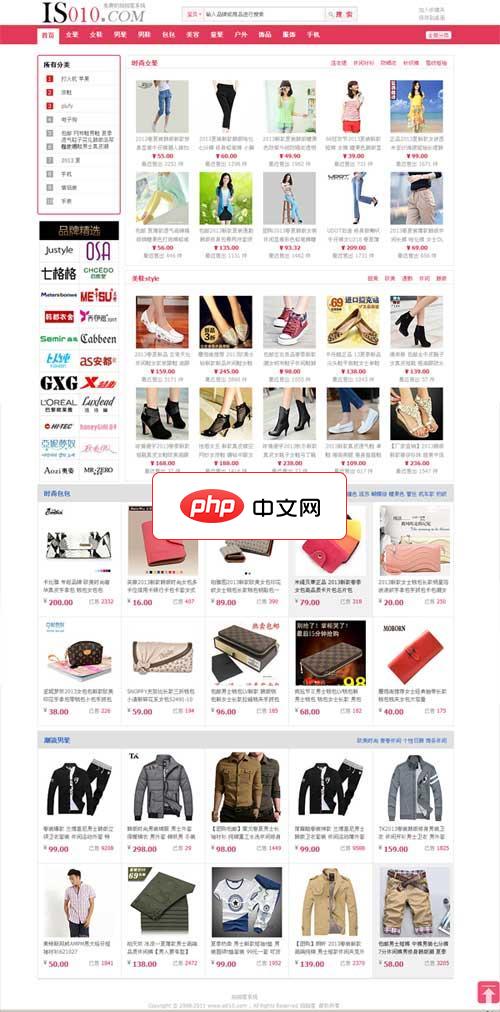
这是一套由淘掌门(taozhangmen.net)衍生出来的一个拍拍客系统!这套程序也继承了淘掌门的特点:永久免费开源!无任何时间限制、功能限制、域名限制。 程序相对于淘掌门原型,已去除返利、会员系统、文章系统等。 如果需要文章,可单独下载其他的文章系统,做子目录,效果可能会更好。 程序安装过程与淘掌门相同: 下载上传到空间,执行 你的网址/install.php 安装完成后,登陆后台修改拍拍AP
若对录制功能有更高需求,可选用功能更全面的第三方录屏工具。这类软件通常支持自定义录制区域、调节帧率与分辨率、录制系统声音、添加摄像头画面及水印等。常见的Mac录屏软件包括Camtasia、ScreenFlow、OBS Studio等。选择时建议关注软件是否适配最新macOS版本、更新频率以及用户评价,确保稳定性和兼容性。

4. 注意事项
- 存储空间:录屏文件通常较大,开始前请确认Mac有足够的可用空间,避免录制中断。
- 音频设置:如需录制讲解或环境音,提前测试麦克风是否正常,并在系统偏好设置中调整输入音量。
- 后期检查:录制结束后,立即播放视频确认画面与声音同步,内容完整无遗漏。

掌握这些方法后,无论你是需要快速截取一段操作流程,还是制作高质量的视频内容,都能在Mac上高效完成录屏任务。






























